2018Excel甘特图经典模板分享
- 格式:docx
- 大小:511.04 KB
- 文档页数:10
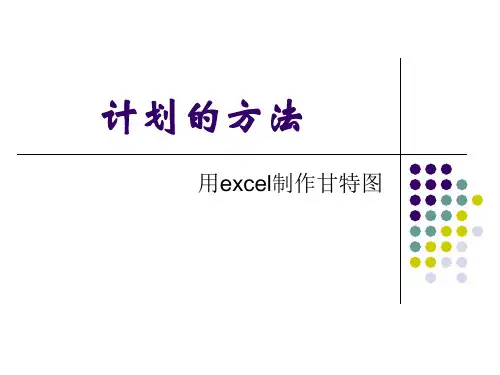

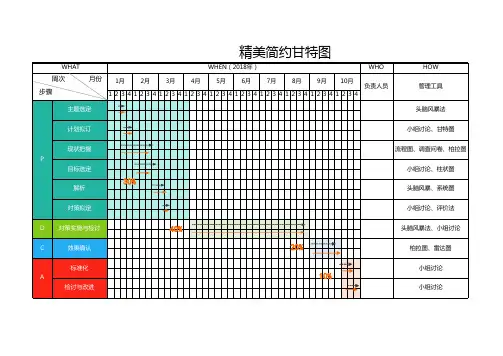
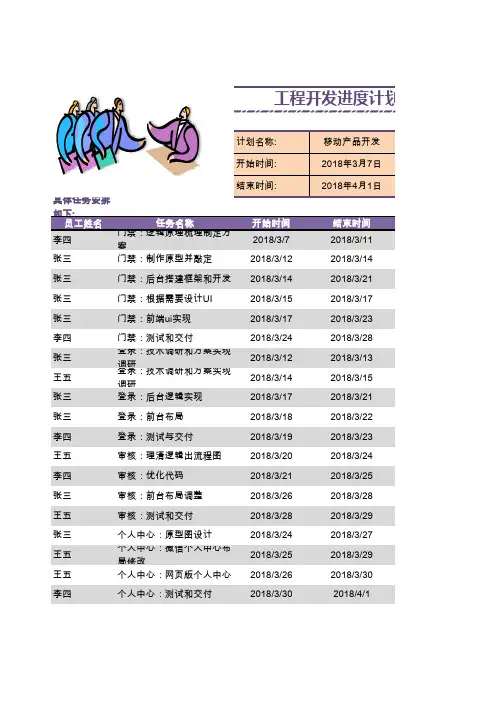
工程开发进度计划表计划名称:移动产品开发开始时间:2018年3月7日结束时间:2018年4月1日具体任务安排如下:员工姓名任务名称开始时间结束时间李四门禁:逻辑原理梳理制定方案2018/3/72018/3/11张三门禁:制作原型并敲定2018/3/122018/3/14张三门禁:后台搭建框架和开发2018/3/142018/3/21张三门禁:根据需要设计UI2018/3/152018/3/17张三门禁:前端ui实现2018/3/172018/3/23李四门禁:测试和交付2018/3/242018/3/28张三登录:技术调研和方案实现调研2018/3/122018/3/13王五登录:技术调研和方案实现调研2018/3/142018/3/15张三登录:后台逻辑实现2018/3/172018/3/21张三登录:前台布局2018/3/182018/3/22李四登录:测试与交付2018/3/192018/3/23王五审核:理清逻辑出流程图2018/3/202018/3/24李四审核:优化代码2018/3/212018/3/25张三审核:前台布局调整2018/3/262018/3/28王五审核:测试和交付2018/3/282018/3/29张三个人中心:原型图设计2018/3/242018/3/27王五个人中心:微信个人中心布局修2018/3/252018/3/29王五个人中心:网页版个人中心2018/3/262018/3/30李四个人中心:测试和交付2018/3/302018/4/1张三个人中心:测试和交付2018/3/282018/4/1张三会员:梳理需求出流程图2018/3/162018/3/18张三会员:流程敲定制作原型2018/3/182018/3/22张三会员:后台的代码实现2018/3/222018/4/1李四会员:前台布局实现2018/3/222018/4/1张三会员:测试交付2018/3/282018/4/1已完成(%)已用总天数还需工作日(天)10%0.5 4.50%030%080%030%070%050%020%020%050%050%050%050%050%030%020%040%050%050%3。
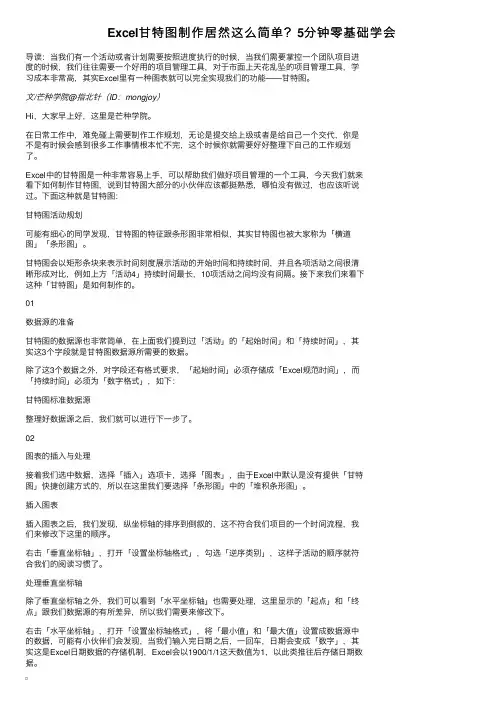
Excel⽢特图制作居然这么简单?5分钟零基础学会导读:当我们有⼀个活动或者计划需要按照进度执⾏的时候,当我们需要掌控⼀个团队项⽬进度的时候,我们往往需要⼀个好⽤的项⽬管理⼯具,对于市⾯上天花乱坠的项⽬管理⼯具,学习成本⾮常⾼,其实Excel⾥有⼀种图表就可以完全实现我们的功能——⽢特图。
⽂/芒种学院@指北针(ID:mongjoy)Hi,⼤家早上好,这⾥是芒种学院。
在⽇常⼯作中,难免碰上需要制作⼯作规划,⽆论是提交给上级或者是给⾃⼰⼀个交代,你是不是有时候会感到很多⼯作事情根本忙不完,这个时候你就需要好好整理下⾃⼰的⼯作规划了。
Excel中的⽢特图是⼀种⾮常容易上⼿,可以帮助我们做好项⽬管理的⼀个⼯具,今天我们就来看下如何制作⽢特图,说到⽢特图⼤部分的⼩伙伴应该都挺熟悉,哪怕没有做过,也应该听说过。
下⾯这种就是⽢特图:⽢特图活动规划可能有细⼼的同学发现,⽢特图的特征跟条形图⾮常相似,其实⽢特图也被⼤家称为「横道图」「条形图」。
⽢特图会以矩形条块来表⽰时间刻度展⽰活动的开始时间和持续时间,并且各项活动之间很清晰形成对⽐,例如上⽅「活动4」持续时间最长,10项活动之间均没有间隔。
接下来我们来看下这种「⽢特图」是如何制作的。
01数据源的准备⽢特图的数据源也⾮常简单,在上⾯我们提到过「活动」的「起始时间」和「持续时间」,其实这3个字段就是⽢特图数据源所需要的数据。
除了这3个数据之外,对字段还有格式要求,「起始时间」必须存储成「Excel规范时间」,⽽「持续时间」必须为「数字格式」,如下:⽢特图标准数据源整理好数据源之后,我们就可以进⾏下⼀步了。
02图表的插⼊与处理接着我们选中数据,选择「插⼊」选项卡,选择「图表」,由于Excel中默认是没有提供「⽢特图」快捷创建⽅式的,所以在这⾥我们要选择「条形图」中的「堆积条形图」。
插⼊图表插⼊图表之后,我们发现,纵坐标轴的排序到倒叙的,这不符合我们项⽬的⼀个时间流程,我们来修改下这⾥的顺序。
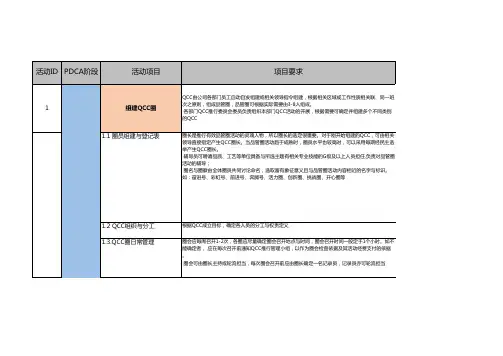
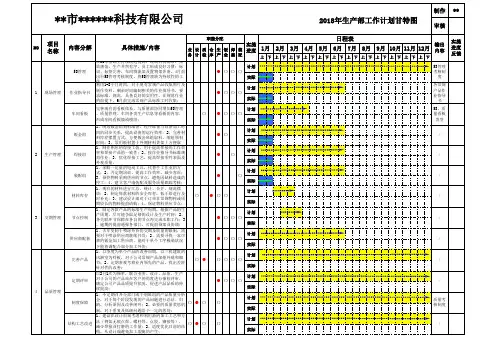

如何使用Excel绘制甘特图(Gantt Chart)在介绍了《什么是甘特图(Gantt Chart)》后,这次教大家如何使用Excel 2007绘制甘特图。
Excel并未提供甘特图类型,但还是可以绘制甘特图的,方法就是通过对堆积条形图类型进行自定义,使之显示任务、任务工期和层次结构。
下面的过程可帮助创建甘特图(Gantt Chart),并且结果与上图相似。
对于此图表,我们使用示例工作表数据。
您可以将这些数据复制到工作表中,也可以使用自己的数据,只要使用的列标题和工作表结构是相同的。
1. 将示例工作表数据复制到一个空白工作表中,或者打开包含要绘制到甘特图中的数据的工作表;注释 B 列和 C 列中(开始时间和工期)的值分别代表与开始日期相差的天数和完成任务所需的天数。
2. 选择要在甘特图中绘制的数据(我们的示例工作表数据中为 A1:C6);3. 在“插入”选项卡上的“图表”组中单击“条形图”;4. 在“二维条形图”下单击“堆积条形图”;5. 在图表中,单击第一个数据系列,或者从图表元素列表中选择该数据系列(“格式”选项卡、“当前选择”组和“图表元素”框);6. 在“格式”选项卡上的“当前选择”组中,单击“设置所选内容格式”;7. 单击“填充”,然后单击“无填充”。
18. 单击“关闭”。
9. 在图表上,单击图例,然后按Delete。
10.选择纵坐标轴(数值轴),或者从图表元素列表中选择该坐标轴(“格式”选项卡、“当前选择”组和“图表元素”框)。
11.在“格式”选项卡上的“当前选择”组中,单击“设置所选内容格式”。
12.在“坐标轴选项”下,选中“分类次序反转”复选框。
以上步骤都是以Excel 2007为范例,在其他版本中的Excel中,方法也是一样的。
做好每一件事甘特图(Gantt Chart)的制作步骤甘特图(Gantt Chart)对于项目管理是一种理想的控制工具。
管理者可以通过甘特图非常便利地弄清每一项任务(项目)还剩下哪些工作要做,也可以评估工作是提前还是滞后,亦或正常进行。
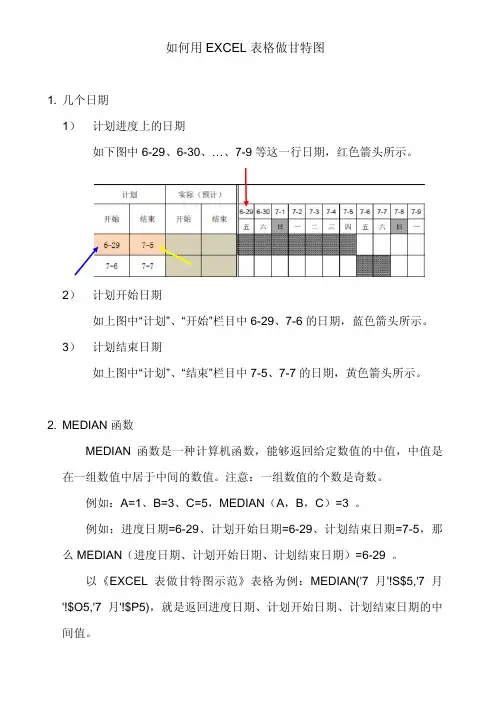
如何用EXCEL表格做甘特图1. 几个日期1)计划进度上的日期如下图中6-29、6-30、…、7-9等这一行日期,红色箭头所示。
2)计划开始日期如上图中“计划”、“开始”栏目中6-29、7-6的日期,蓝色箭头所示。
3)计划结束日期如上图中“计划”、“结束”栏目中7-5、7-7的日期,黄色箭头所示。
2. MEDIAN函数MEDIAN 函数是一种计算机函数,能够返回给定数值的中值,中值是在一组数值中居于中间的数值。
注意:一组数值的个数是奇数。
例如:A=1、B=3、C=5,MEDIAN(A,B,C)=3 。
例如:进度日期=6-29、计划开始日期=6-29、计划结束日期=7-5,那么MEDIAN(进度日期、计划开始日期、计划结束日期)=6-29 。
以《EXCEL表做甘特图示范》表格为例:MEDIAN('7月'!S$5,'7月'!$O5,'7月'!$P5),就是返回进度日期、计划开始日期、计划结束日期的中间值。
3. EXCEL自定义公式如下图中黑色箭头所示,EXCEL中有一个“公式”栏目,“名称管理器”就是用来自定义公式的。
点开“名称管理器”,出现一个弹出对话框。
再点开左上角的“新建…”,出现下面的对话框在“名称”一栏输入自定义的公式名称,例如:原计划。
在“引用位置”的框内填写入自己编写的公式,例如:='7月'!S$5=MEDIAN('7月'!S$5,'7月'!$O5,'7月'!$P5)。
输入完以后,点“确定”保存,如下图:4. “原计划”内公式的编写“原计划”这个公式是用来在EXCEL表中绘制从“计划开始时间”到“计划结束时间”的灰黑色网状甘特图的。
公式内容是:='7月'!S$5=MEDIAN('7月'!S$5,'7月'!$O5,'7月'!$P5),它的意思是:将一系列的进度日期6-29、6-30、…、7-9等,与计划开始日期、计划结束日期反复做比较,如果进度日期等于这三个日期的中间值,表示这个进度日期在原计划以内。
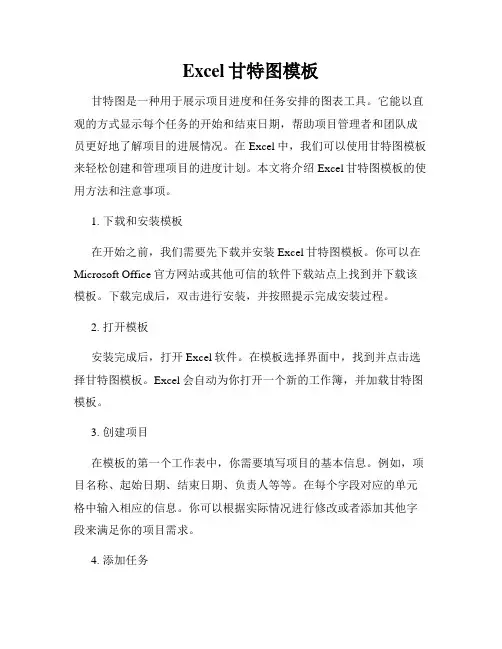
Excel甘特图模板甘特图是一种用于展示项目进度和任务安排的图表工具。
它能以直观的方式显示每个任务的开始和结束日期,帮助项目管理者和团队成员更好地了解项目的进展情况。
在Excel中,我们可以使用甘特图模板来轻松创建和管理项目的进度计划。
本文将介绍Excel甘特图模板的使用方法和注意事项。
1. 下载和安装模板在开始之前,我们需要先下载并安装Excel甘特图模板。
你可以在Microsoft Office官方网站或其他可信的软件下载站点上找到并下载该模板。
下载完成后,双击进行安装,并按照提示完成安装过程。
2. 打开模板安装完成后,打开Excel软件。
在模板选择界面中,找到并点击选择甘特图模板。
Excel会自动为你打开一个新的工作簿,并加载甘特图模板。
3. 创建项目在模板的第一个工作表中,你需要填写项目的基本信息。
例如,项目名称、起始日期、结束日期、负责人等等。
在每个字段对应的单元格中输入相应的信息。
你可以根据实际情况进行修改或者添加其他字段来满足你的项目需求。
4. 添加任务在模板的第二个工作表中,你将看到一个任务列表。
在这里,你可以列出项目中的所有任务,并为每个任务指定开始日期和结束日期。
你可以使用行来添加任务,使用列来添加对应的日期。
在每个单元格中填写相应的信息。
你还可以根据任务的重要程度或者优先级来设置不同的颜色,以便更好地区分任务。
5. 创建甘特图在第三个工作表中,你将看到一个空白的甘特图。
在这里,Excel 会根据你在任务列表中所设置的任务名称、开始日期和结束日期自动生成甘特图。
你可以直接在甘特图上进行编辑和调整,例如更改任务的时间范围、添加链接或者附加说明。
你还可以调整甘特图的样式和外观,以适应不同的需求。
6. 添加其他功能除了基本的任务安排和进度展示外,Excel甘特图模板还支持其他一些功能,例如任务依赖关系、资源分配、工作量估算等。
你可以在模板的其他工作表或者自定义工作表中找到这些功能,并进行相应的设置和调整。

2018Excel甘特图经典模板分享
导语:
专门用于项目管理方面的图形总称为项目管理图,其中以甘特图著名。
不知道大家都是用什么方法来制作甘特图的呢?小编听说一些大神会用excel来绘制甘特图,对于新手来说这个方法难度较大,制作专业的甘特图最好还是用专业的甘特图软件来绘制比较好。
免费获取甘特图软件:/project/gantt/
项目管理用什么软件画甘特图?
进入了科技时代以后,互联网的兴起也带动了软件行业的发展,由于软件业的飞速发展,甘特图这种广泛应用于项目管理的软件也已经同其他项目管理工具相融合。
比如亿图图示,这是一款全能型的绘图软件,当然会内置甘特图功能。
使用亿图图示绘制甘特图对项目进行管理、安排任务、管理时间、查看进度毫无压力,软件采用拖拽的绘图方式,界面简单明了,操作方便,用户即看即会,无需花费多少时间学习。
亿图图示怎么画甘特图?
新建甘特图:
新建“项目管理”,选择“甘特图”模板或者例子。
然后从软件左侧的“甘特图”符号库中拖拽一个甘特图形状开始绘图。
拖拽“甘特图”至绘图页面后,会自动跳出“甘特图选项”窗口,可以在这里设置一些基本数据,比如:日期格式、工作日期、日期单位等等,设置好之后点击“OK”即可开始设置任务。
温馨提示:“甘特图选项”——“日期单位”中的“开始/结束日期”,是用来控制甘特图右侧时间条显示的开始和结束时间,并非是“Start/Finish”的时间。
新增任务:
1、点击甘特图,将鼠标移至任务所在的一行,右键新增任务或者子任务。
2、点击甘特图,在“甘特图”菜单栏,选择插入新任务或者添加子任务。
温馨提示:新增任务会加在现有任务上方,新增子任务会加在现有子任务下方。
调整甘特图列宽:
鼠标移动至两列之间的连接线处,如下图所示,拖动该线条来调整列宽。
调整任务类型:
鼠标右键,选择“凸排/缩进”,或者在“甘特图”菜单栏中选择“凸排/缩进”。
此操作可以在相同的任务优先级向上或向下移动任务,也可以把它带到之前任务的下一级。
改变任务的时间轴:
双击文本框输入任务的开始时间和结束时间,进展条可以自动根据新的时间更新。
同样也可以拖拽进度条的黄色控制点改变初始时间、结束时间、和持续时间。
温馨提示:主任务的时间受其下面子任务时间影响,子任务时间修改后,主任务时间会自动进行调整的。
设置任务完成百分比:
选择一个任务,拖拽进度条两端的控制点改变进度条的长度,然后开始时间、结束时间和持续时间等都会相应地自动改变。
输入任务的完成百分比,然后绿色部分的进度条就会自动更新。
甘特图中不同的任务类型甘特图中三种不同的任务类型:正常、总结和里程碑。
通常任务都有一个完成百分比,可以通过上述描述设置百分比。
如果一个任务有子任务,这个任务就会变成总结。
一起拖拽两个黄色控制点,一个里程碑任务就是钻石形状的。
分享甘特图
甘特图绘制完成以后,可以直接保存为工程文件,方便以后编辑。
也可以打印或导出成office、HTML、PDF、SVG、透明的PNG格式等等。
甚至还可以直接通过绘制好的甘特图快速生成思维导图和时间线。
亿图图示怎么画甘特图?
新建甘特图:
新建“项目管理”,选择“甘特图”模板或者例子。
然后从软件左侧的“甘特图”符号库中拖拽一个甘特图形状开始绘图。
拖拽“甘特图”至绘图页面后,会自动跳出“甘特图选项”窗口,可以在这里设置一些基本数据,比如:日期格式、工作日期、日期单位等等,设置好之后点击“OK”即可开始设置任务。
温馨提示:“甘特图选项”——“日期单位”中的“开始/结束日期”,是用来控制甘特图右侧时间条显示的开始和结束时间,并非是“Start/Finish”的时间。
新增任务:
1、点击甘特图,将鼠标移至任务所在的一行,右键新增任务或者子任务。
2、点击甘特图,在“甘特图”菜单栏,选择插入新任务或者添加子任务。
温馨提示:新增任务会加在现有任务上方,新增子任务会加在现有子任务下方。
调整甘特图列宽:
鼠标移动至两列之间的连接线处,如下图所示,拖动该线条来调整列宽。
调整任务类型:
鼠标右键,选择“凸排/缩进”,或者在“甘特图”菜单栏中选择“凸排/缩进”。
此操作可以在相同的任务优先级向上或向下移动任务,也可以把它带到之前任务的下一级。
改变任务的时间轴:
双击文本框输入任务的开始时间和结束时间,进展条可以自动根据新的时间更新。
同样也可以拖拽进度条的黄色控制点改变初始时间、结束时间、和持续时间。
温馨提示:主任务的时间受其下面子任务时间影响,子任务时间修改后,主任务时间会自动进行调整的。
设置任务完成百分比:
选择一个任务,拖拽进度条两端的控制点改变进度条的长度,然后开始时间、结束时间和持续时间等都会相应地自动改变。
输入任务的完成百分比,然后绿色部分的进度条就会自动更新。
甘特图中不同的任务类型甘特图中三种不同的任务类型:正常、总结和里程碑。
通常任务都有一个完成百分比,可以通过上述描述设置百分比。
如果一个任务有子任务,这个任务就会变成总结。
一起拖拽两个黄色控制点,一个里程碑任务就是钻石形状的。
分享甘特图
甘特图绘制完成以后,可以直接保存为工程文件,方便以后编辑。
也可以打印或导出成office、HTML、PDF、SVG、透明的PNG格式等等。
甚至还可以直接通过绘制好的甘特图快速生成思维导图和时间线。
获取更多甘特图软件使用技巧:/software/project/。